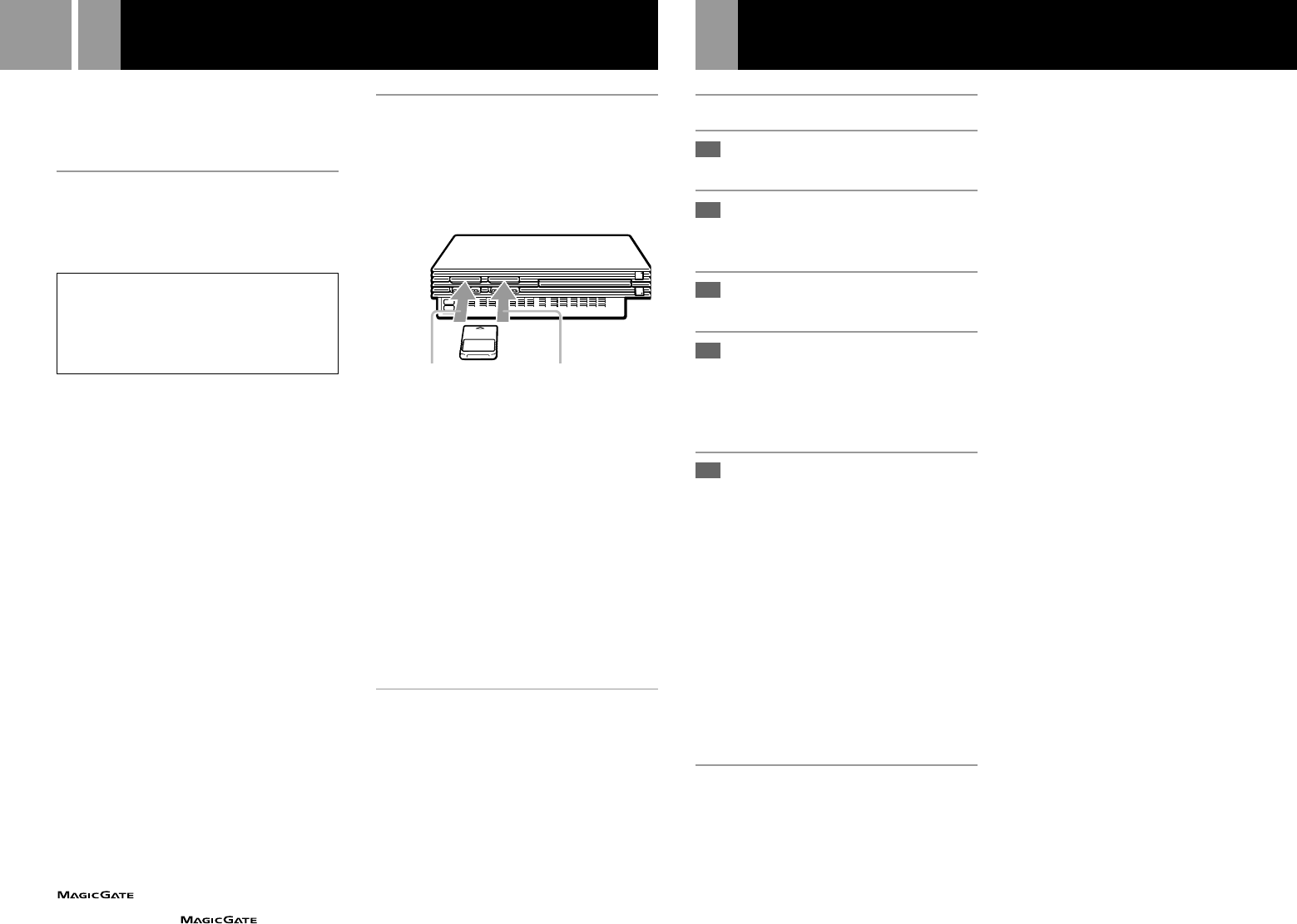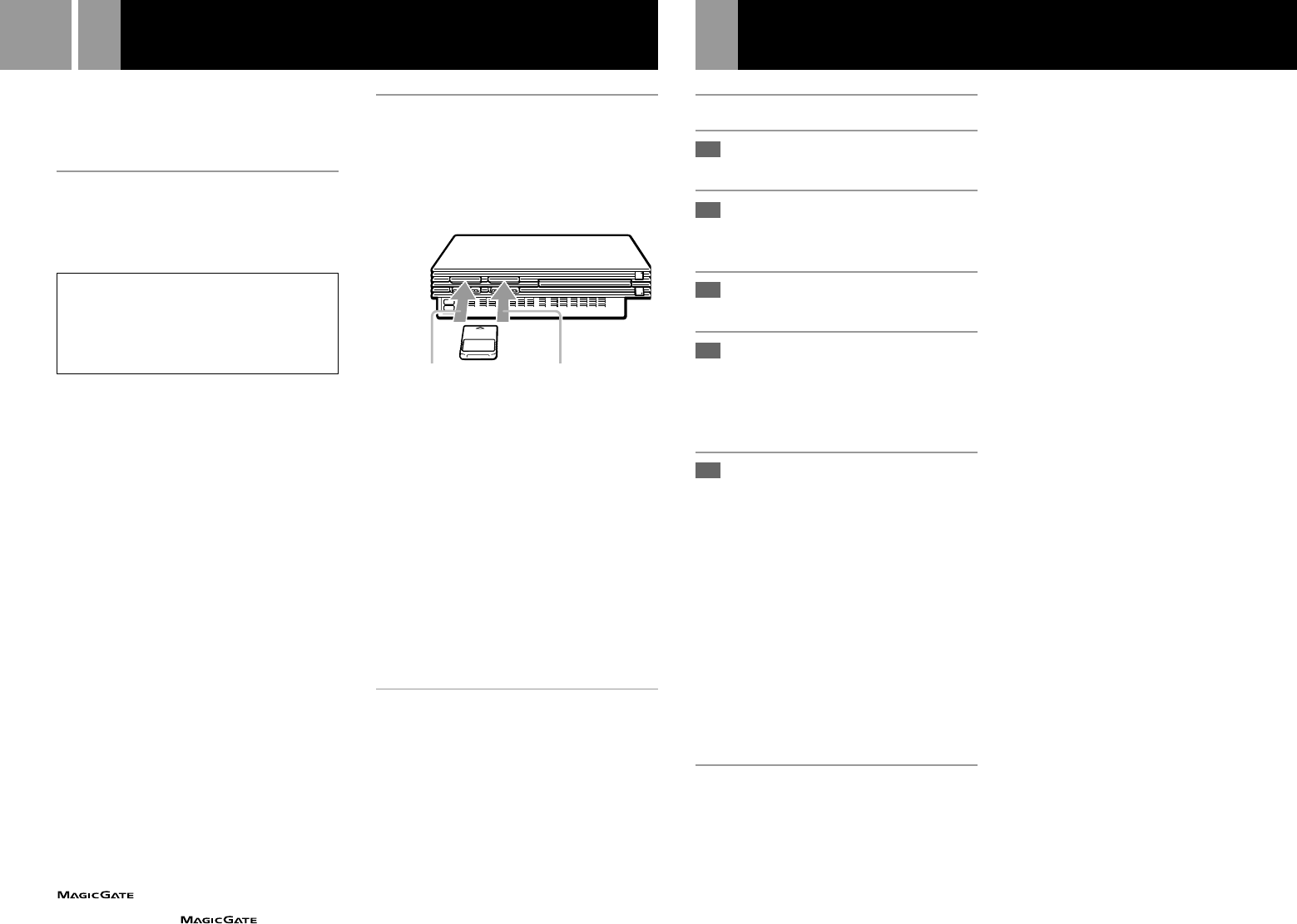
70
Die Memory Card
Auf der Memory Card (8MB) (für
PlayStation®2) oder einer herkömmlichen
Memory Card (beide gesondert erhältlich)
können Sie Spieldaten speichern und laden.
Unterschiede zwischen der
Memory Card (8MB) (für
PlayStation
®
2) und einer
herkömmlichen Memory Card
Wenn Sie Software im PlayStation®2-Format
verwenden, benutzen Sie die Memory Card
(8MB*) (für PlayStation®2) (1). Wenn Sie
Software im PlayStation®-Format
verwenden, benutzen Sie eine
herkömmliche Memory Card (2).
Bei der PlayStation®-Spieleinheit werden die
Spieldateneinheiten in Form von
“Speicherblöcken” angegeben, beim
PlayStation®2 Computer-Entertainment-System
dagegen in Form von “KB” (Kilobyte).
* 8 MB = 8.000 KB
1 Memory Card (8MB) (für PlayStation®2)
(gesondert erhältlich)
Auf der Memory Card (8MB) (für PlayStation
®
2)
können Spieldaten für Software im PlayStation®2
-
Format gespeichert werden. Jede
Memory Card
(8MB) (für PlayStation®2)
hat eine Kapazität
von 8 MB für Spieldaten, doch ein Teil der
Speicherkapazität wird möglicherweise für
Dateiinformationen benötigt.
2 Memory Card (gesondert erhältlich)
Auf der herkömmlichen Memory Card können
Spieldaten für Software im PlayStation®-
Format gespeichert werden. Jede Memory Card
hat eine Kapazität von 120 KB (15 Speicherblöcke)
für Spieldaten.
Hinweis
Sie können keine Daten auf eine Memory Card (8MB) (für
PlayStation
®2) oder eine herkömmliche Memory Card
kopieren, auf der nicht genügend freier Speicher zur
Verfügung steht. Prüfen Sie vor dem Spiel, wieviel
Speicherplatz für die Spieldaten benötigt wird und wieviel
Speicherplatz auf der Memory Card (8MB) (für
PlayStation
®2) bzw. einer herkömmlichen Memory Card
zur Verfügung steht. In der
Dokumentation zu der
jeweiligen Software wird beschrieben, wie Sie ermitteln
können, wieviel Speicherplatz für die Spieldaten eines Spiels
benötigt wird.
ist eine urheberrechtlich geschützte
Kopierschutztechnologie, die von der Sony Corp.
entwickelt wurde. Dieses
-Zeichen
gewährt nicht unbedingt Kompatibilität zu anderen
Produkten mit dem Warenzeichen “MAGICGATE”.
Einsetzen der
Memory Card
(8MB) (für PlayStation®2)
und
einer herkömmlichen Memory Card
Setzen Sie die
Memory Card (8MB) (für
PlayStation®2)
oder eine herkömmliche Memory
Card so in den MEMORY CARD-Steckplatz ein,
daß die Seite mit dem Pfeil nach oben weist.
Hinweise zum Verwenden der Memory Card
(8MB) (für PlayStation
®2) oder einer
herkömmlichen Memory Card mit dem
Multitap
•Wenn Sie Software im PlayStation®2-Format
verwenden, benutzen Sie das SCPH-10090 E
Multitap (für PlayStation®2).
Wenn Sie Software im PlayStation®-Format
verwenden, benutzen Sie das SCPH-1070 E
Multitap.
•Wenn Sie das SCPH-1070 E Multitap an den
Controller-Anschluß 1 anschließen, dürfen Sie
nicht die Memory Card (8MB)
(für PlayStation
®
2)
oder eine herkömmliche Memory Card in den
MEMORY CARD-Steckplatz 1 der PlayStation®2-
Konsole einsetzen.
Entsprechendes gilt auch,
wenn Sie ein Multitap in den MEMORY CARD-
Steckplatz 2 einsetzen. Anderenfalls können Daten
verloren gehen.
Kopieren/Löschen von Spieldaten
Sie können Spieldaten auf einer
Memory Card
(8MB) (für PlayStation®2)
oder einer
herkömmlichen Memory Card auf eine andere
kopieren und nicht mehr benötigte Daten löschen.
Spieldaten einer Software im PlayStation®2-
Format können jedoch nicht auf eine
herkömmliche Memory Card kopiert werden.
Im Browser-Bildschirm können Sie Spieldaten
überprüfen, kopieren und löschen. Näheres
zum Browser finden Sie unter “Überprüfen/
Kopieren/Löschen von Spieldaten” auf Seite 67.
Hinweis
Zum Speichern oder Laden von Spieldaten können Sie den
Browser-Bildschirm nicht benutzen. Nähere Einzelheiten
zum Speichern und Laden von Spieldaten finden Sie in
der Dokumentation zur Software.
MEMORY CARD-Steckplatz 2MEMORY CARD-Steckplatz 1
Abspielen einer Audio-CD
Abspielen einer Audio-CD
Drücken Sie die A (Eject)-Taste.
Die DVD/CD-Lade öffnet sich.
Legen Sie eine CD mit der
Wiedergabeseite nach unten in
die DVD/CD-Lade ein.
Drücken Sie die A-Taste.
Die DVD/CD-Lade schließt sich.
Wählen Sie im Browser-
Bildschirm das Symbol für
Audio-CD (Seite 67) und
drücken Sie die ✕-Taste.
Der Audio-CD-Bildschirm erscheint.
Wählen Sie mit den Richtungstasten
die Symbolnummer aus und
drücken Sie die ✕-Taste.
Der CD-Funktionsbildschirm erscheint
und die Wiedergabe beginnt.
Steuern des CD-Spielers
Während der CD-Spieler können Sie die
Schaltflächen im CD-Funktionsbildschirm mit
den Richtungstasten Rechts und Links
auswählen. Drücken Sie dann die ✕-Taste.
N :Starten der Wiedergabe
X :Pause
x :Stoppen der Wiedergabe
.:Ansteuern des Anfangs des aktuellen
oder des vorherigen Stücks
M :Schneller Vorlauf
m :Schneller Rücklauf
> :
Ansteuern des Anfangs des nächsten Stücks
Die Wiedergabe in
verschiedenen Modi
Sie können den Wiedergabemodus wechseln.
Standardmäßig ist “Wiedergabemodus” auf
“Normal” und “Wiederholungsmodus” auf
“Aus” gesetzt.
Wählen Sie das Audio-CD-Symbol im Browser-
Bildschirm und drücken Sie die f-Taste, um
die Einstellungen zu ändern.
1
2
3
4
5
So lassen Sie die gewünschten Stücke in
einer bestimmten Reihenfolge abspielen
1 ... Wählen Sie mit den Richtungstasten Oben
und Unten “Wiedergabemodus” aus und
drücken Sie die ✕-Taste.
2...... Wählen Sie mit den Richtungstasten nach
Rechts und Links “Programm” aus und
drücken Sie die ✕-Taste.
3...... Wählen Sie die Nummer des gewünschten
Stücks mit den Richtungstasten aus und
drücken Sie die ✕-Taste.
Gehen Sie wie in diesem Schritt erläutert
vor und wählen Sie so alle Stücke aus, die
wiedergegeben werden sollen.
4...... Drücken Sie die a-Taste, um wieder den
Browser-Bildschirm anzuzeigen.
So lassen Sie die Stücke in willkürlicher
Reihenfolge abspielen
1...... Wählen Sie mit den Richtungstasten Oben
und Unten “Wiedergabemodus” aus und
drücken Sie die ✕-Taste.
2...... Wählen Sie mit den Richtungstasten
Rechts und Links “Shuffle” aus und
drücken Sie die ✕-Taste.
3...... Drücken Sie die a-Taste, um wieder den
Browser-Bildschirm anzuzeigen.
So lassen Sie alle Stücke wiederholt
abspielen
1...... Wählen Sie mit den Richtungstasten Oben
und Unten “Wiederholungsmodus” aus
und drücken Sie die ✕-Taste.
2
......
Wählen Sie mit den Richtungstasten
Rechts und Links “Alle” aus, und drücken
Sie die ✕-Taste.
3...... Drücken Sie die a-Taste, um wieder den
Browser-Bildschirm anzuzeigen.
So lassen Sie ein Stück wiederholt abspielen
1...... Wählen Sie mit den Richtungstasten Oben
und Unten “Wiederholungsmodus” aus
und drücken Sie die ✕-Taste.
2...... Wählen Sie mit den Richtungstasten
Rechts und Links “1” aus und drücken Sie
die ✕-Taste.
3...... Drücken Sie die a-Taste, um wieder den
Browser-Bildschirm anzuzeigen.